投标文件制作工具操作手册Word格式文档下载.docx
《投标文件制作工具操作手册Word格式文档下载.docx》由会员分享,可在线阅读,更多相关《投标文件制作工具操作手册Word格式文档下载.docx(11页珍藏版)》请在冰豆网上搜索。
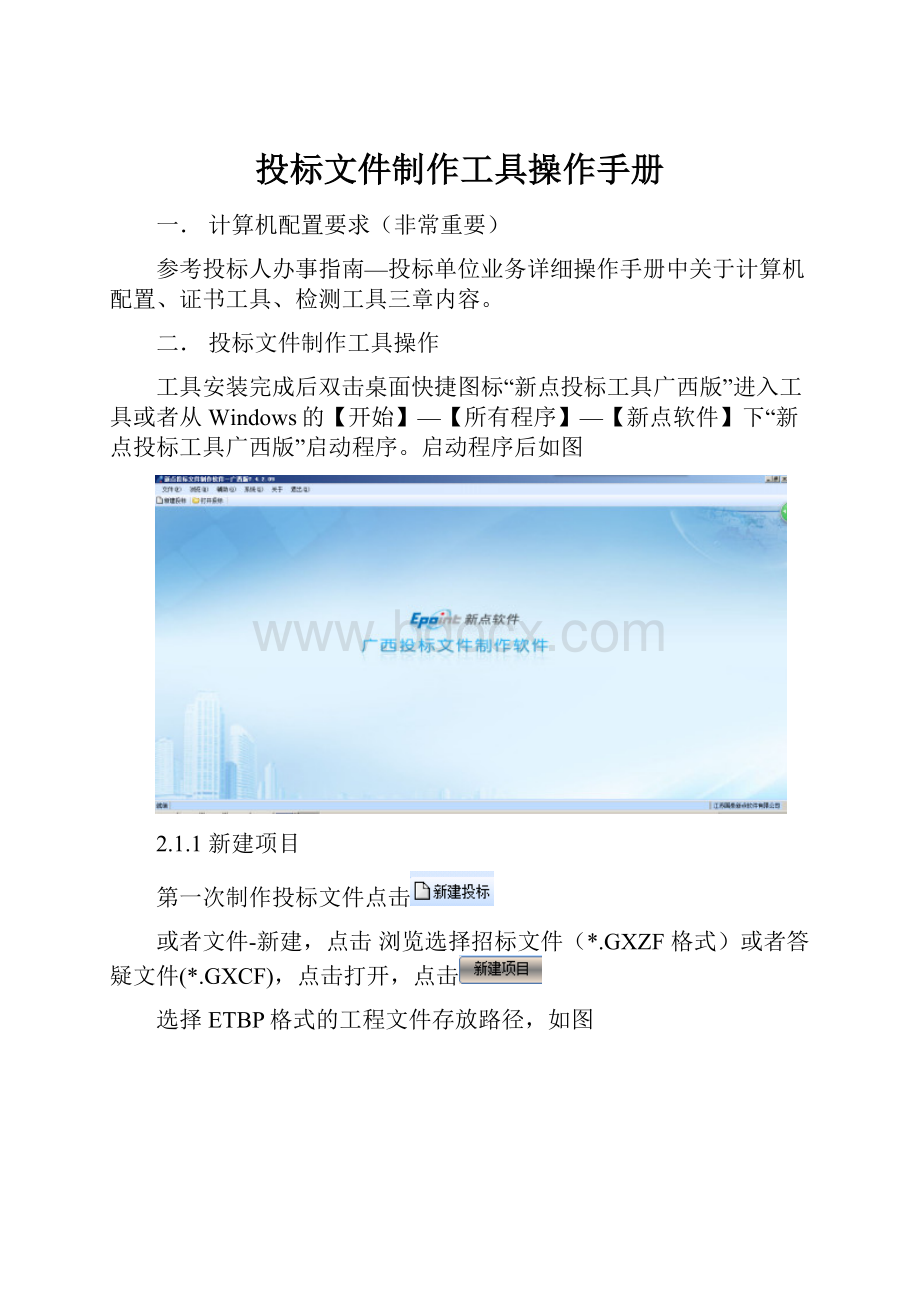
选择ETBP格式的工程文件存放路径,如图
ETBP格式文件为投标文件的未完成版,可以通过文件-保存工程保存当前项目制作的进度,待下次继续进行投标文件编制而不需要重新新建项目。
新建完后如图
左边的操作流程栏以投标文件规定的投标文件组成来显示,此操作手册中以所有文件都显示来做示例讲解,用户实际操作过程中可根据实际的操作流程栏进行投标文件的编制。
2.1.2浏览招标文件
点击左边流程图上的【浏览招标文件】在这界面上会显示招标文件相关信息。
2.1.3投标文件封面
点击左边流程图上的【资格审查封面】,在此界面中点击编辑文档弹出word编辑框填写投标文件封面的内容,填写完后关闭word编辑框程序会自动转化为PDF保存。
点击导入文档可以把已做好的word或pdf文档导入,导出文档则是将文档导出,导入文档程序会将非PDF的文档转化为PDF文档。
2.1.4投标文件签署授权委托书
操作同投标文件封面
2.1.5资格审查材料
点击左边流程图上的资格审查材料,软件自动获取该单位的网上资料,点击<
点击此处可挑选材料>
按钮,挑选招标文件中规定需要挑选的资料即可。
挑选材料前需插入公司CA锁点击
将诚信库中的信息同步过来。
2.1.6联合体协议书
点击左边流程图上的【联合体协议书】在此界面中可以勾选本次投标不适用联合体软件自动上传无联合体投标图,如图;
若有联合体协议书则点击添加选取对应协议书的扫描件上传。
2.1.7投标人的基本账户开户许可证的扫描件
操作同联合体协议书。
2.1.7建设工程项目管理承诺书
操作同资格审查封面
2.1.8项目管理机构
操作同资格审查材料
2.1.9其他要求材料
根据招标文件需求上传对应资料,操作同投标文件封面
2.1.10拟投入施工机械设备
2.1.11商务标文件封面
2.1.12投标函及投标函附录
点击左边流程图上的【投标函及投标函附录】,在此界面中填写投标函及投标函
附录的内容,程序会自动保存。
2.1.13投标响应表
2.1.14投标报价表
2.1.15已盖章投标总价封面的原件扫描件
2.1.16已标价工程量清单
点击左边流程图的已标价工程量清单弹出文件选择框或者点击工程量清单导入,选择对应的GXTB的已标价工程量清单进行导入,系统自动转化为PDF
2.1.17技术标文件封面
2.1.18施工组织设计(技术标标书)
点击左边流程图上的【施工组织设计】,在界面中,右键编制说明节点,导入编
制说明文件。
导入的文件支持doc或者docx格式。
可以手动导入技术标,也可直接导入技术标,点击<
导入文件>
,导入施工组织设计的技术文档。
将正文内容下的各个评分点与正文内容做word文档对应。
将word文档的光标移到对应内容处,右键评分点,点击<
对应文档位置>
。
依次将各节点位置对应好。
在其他内容节点上,可以新增子节点,选择需要导入文件。
附件部分,可以新增子节点,在子节点上导入文件。
这里支持的格式有doc、docx、pdf、dwg、dwf、png、jpg。
2.1.19企业信誉封面
2.1.20企业信誉实力
2.1.21其他材料
根据招标文件要求提供相应材料
2.1.22生成投标文件
生成投标文件:
点击左边流程图上的【生成投标文件】,本软件为了方便用户进
行操作,在界面上可以看到导入了哪些文件,哪些文件已经转换成PDF,哪些文件已经签章,点击<
转换>
按钮,在电子标书一列可以查看/打印已经转换成PDF格式的文件。
也可以点击<
批量转换>
按钮。
如果还未将文件转换成PDF格式,会弹出如下提示:
转换成PDF以后,,在标书签章一列对未进行签章文件进行电子签章。
所有步骤都完成以后,按照图中步骤1、2、3、4完成标书生成
点击第三步生成标书会弹出标书信息确认框,标书确认信息为开标信息,请确保和投标函内容一致,否则可能会有废标风险!
标书生成出两个文件:
一个为加密,一个为不加密,按招标文件要求将不同类型的文件进行相应处理。
2.2、辅助功能介绍
2.2.1.“查看PDF”
此项功能可以及时查看转换后的PDF文件是否正确,并能及时修改。
2.2.2.“查看文件”
此项功能可以查看招标文件中的招标正文、招标工程量清单、法人证明和授权委
托书,还有设计图纸,以便用户制作投标文件。
2.2.3.“拆分文件”
此项功能可以将招标文件中的正文、清单和设计图纸等内容导出到用户指定的文
件夹,以便用户制作投标文件。
2.2.4.“在线升级”
此项功能可以在线升级软件和查看软件的升级情况。
2.2.5.“帮助文档”
此项功能可以查看软件使用说明文件。